Как сэкономить бумагу, выделив и комментируя PDF-файлы
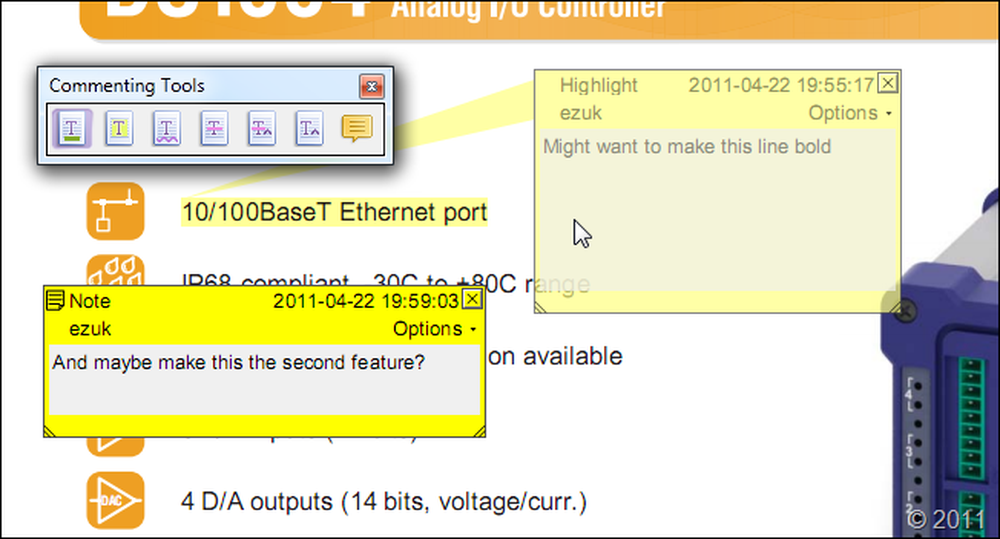
Вот малоизвестный факт: существуют приложения, которые позволяют аннотировать и изменять файлы PDF бесплатно, без водяных знаков. Таким образом, вы можете просмотреть документ и сделать свои комментарии, не тратя впустую бумагу в процессе.
Обновление: не устанавливайте Foxit. Они включают в себя поисковую угонку расширений браузера, которые испортят ваш день.
Приложение, которое мы будем использовать для этого быстрого урока, - Foxit Reader. Это альтернативная программа для чтения PDF (то есть альтернатива Adobe Reader). Это быстро, легко и бесплатно. И самое главное для нас, это позволяет аннотировать документы.
Для начала скачайте и установите Foxit Reader. Затем используйте его, чтобы открыть документ PDF, который вы хотите аннотировать. Если установка Foxit Reader не делает его приложением по умолчанию для открытия файлов PDF в вашей системе, вы можете щелкнуть правой кнопкой мыши PDF-файл и выбрать Foxit Reader в разделе «Открыть с помощью»:
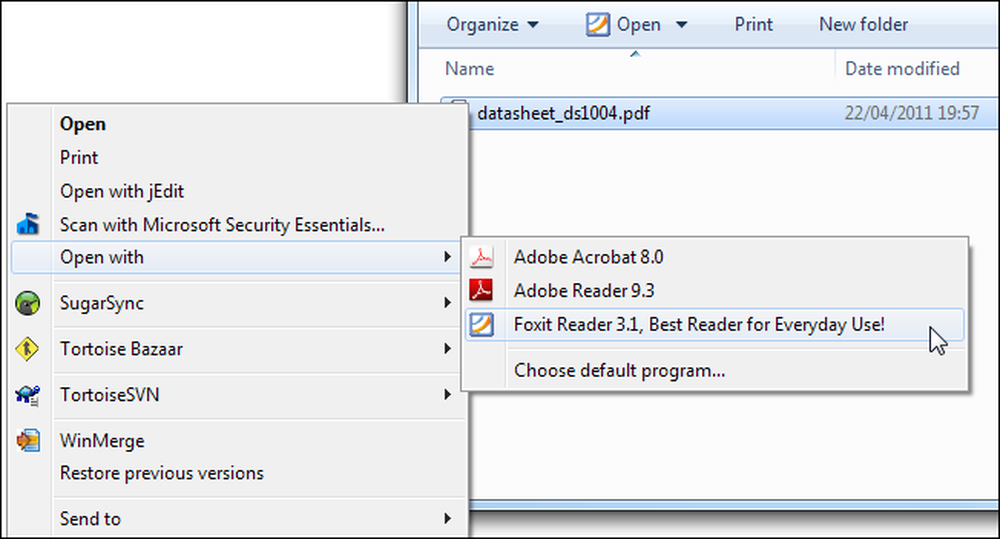
Открыв файл, выберите «Вид»> «Панели инструментов»> «Инструменты комментирования»..
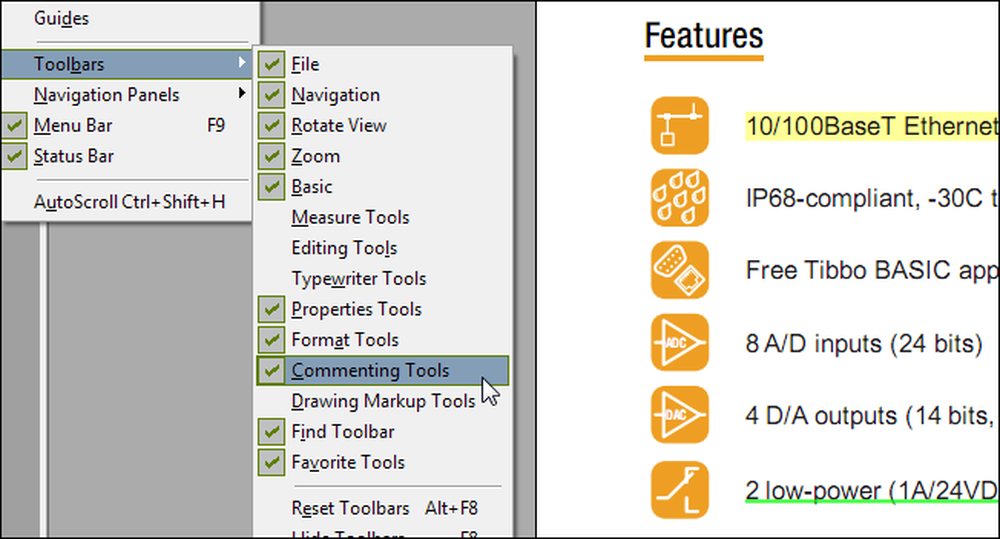
Панель инструментов комментирования позволяет аннотировать документ семью различными способами:
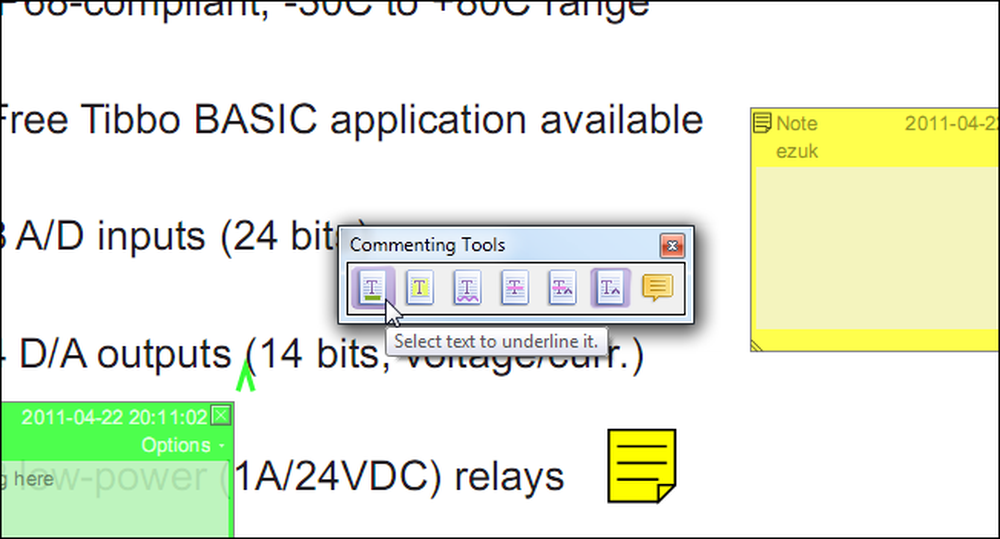
Вы можете подчеркнуть слова, выделить их, подчеркнуть волнистые линии (возможно, чтобы отметить опечатки), зачеркнуть текст, добавить метку «заменить» для текста, который вы хотите изменить, и добавить плавающие заметки.
Вы также можете дважды щелкнуть любую такую отметку (подчеркивание, волнистая линия и т. Д.), Чтобы открыть заметку, в которой можно ввести более подробное объяснение. Это необязательно, поэтому, если другая сторона поймет, что вы пытаетесь сообщить, даже без подробного примечания, вы можете пропустить это.
Нажав ссылку «Параметры» в каждой заметке, вы можете установить ее статус, отметить ее галочкой и многое другое. Вы также можете изменить его цвет, нажав Открыть свойства.
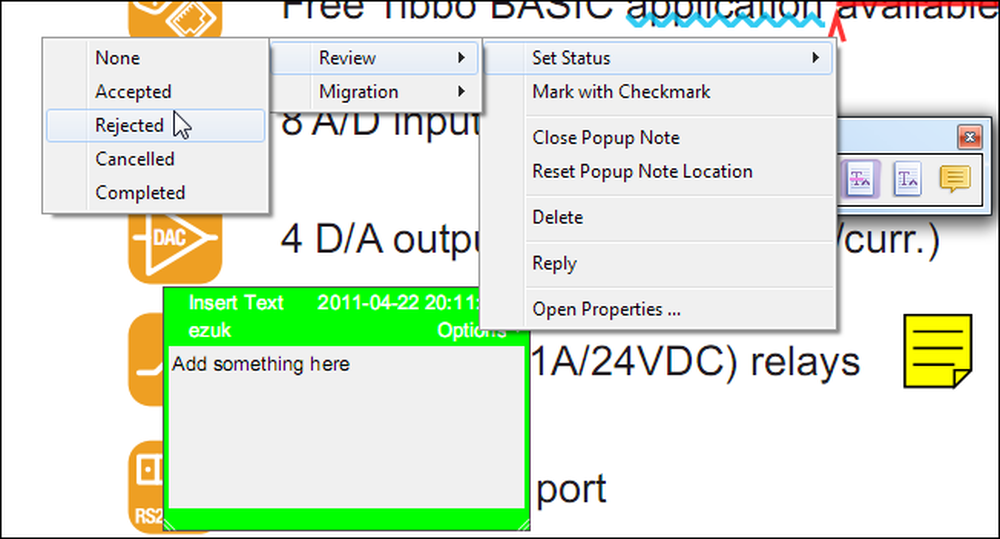
Комментарии, которые вы делаете в документах, могут быть прочитаны с помощью собственного Adobe Reader - другой стороне не нужно устанавливать Foxit Reader, чтобы читать их (хотя они было бы нужен Foxit Reader или Adobe Reader Professional, если они хотят ответить).




